در هر فایل جدید که نرم افزار سالیدورک باز می کند (فرقی نمی کند محیط Part باشد یا محیط Assembly) یک دستگاه مختصات وجود دارد که مبدا مختصات و جهت های اصلی را مشخص می کند. خیلی وقت ها نیاز داریم دستگاه جدیدی ایجاد کنیم که محل آن و یا جهت های اصلی اش با دستگاه مختصات اصلی تفاوت کند. در این آموزش، نحوه تعریف کردن دستگاه های مختصات جدید را شرح می دهیم.
برای دیدن سایر آموزش ها و تکنیک های رایگان نرم افزار سالیدورک به این بخش بروید!
در تصویر زیر، مبدا مختصات اصلی را در یک فایل سالیدوک مشاهده می کنید. همان طور که مشخص است، این نقطه در محل برخورد سه صفحه اصلی قرار دارد.
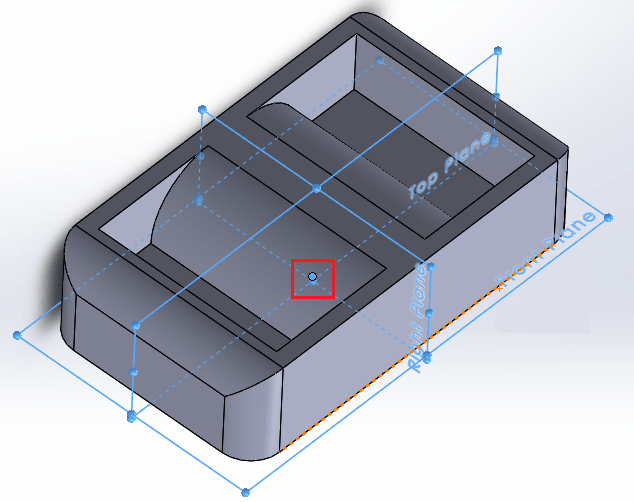
برای ایجاد یک دستگاه مختصات جدید، مطابق تصویر گزینه Coordinate System را انتخاب کنید.
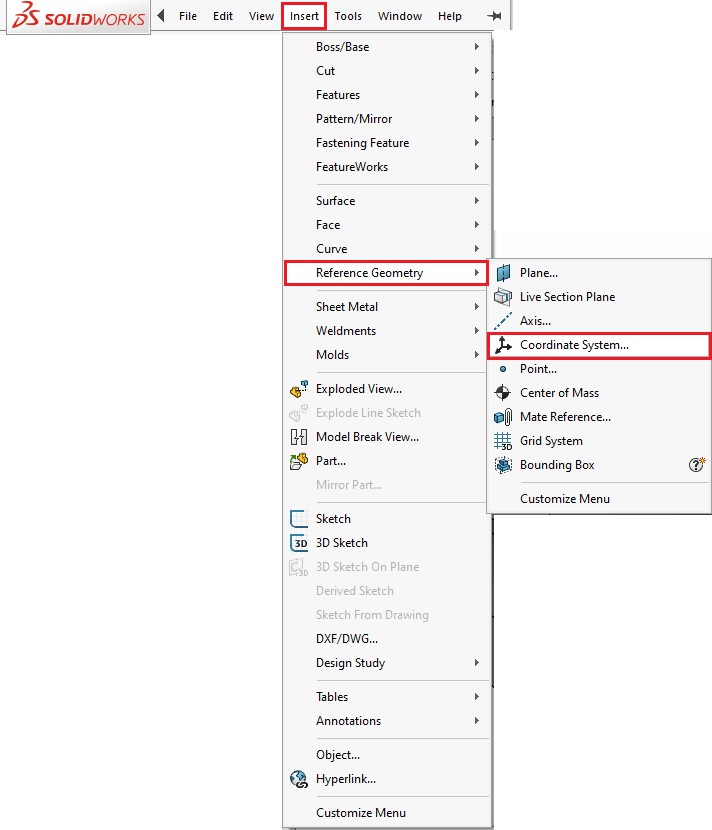
پنجره Coordinate System باز می شود. در کادر اول، باید نقطه ای را انتخاب کنید که می خواهید مبدا دستگاه در آنجا قرار داشته باشد. در تصویر زیر ما یک نقطه از قطعه را انتخاب کرده ایم.
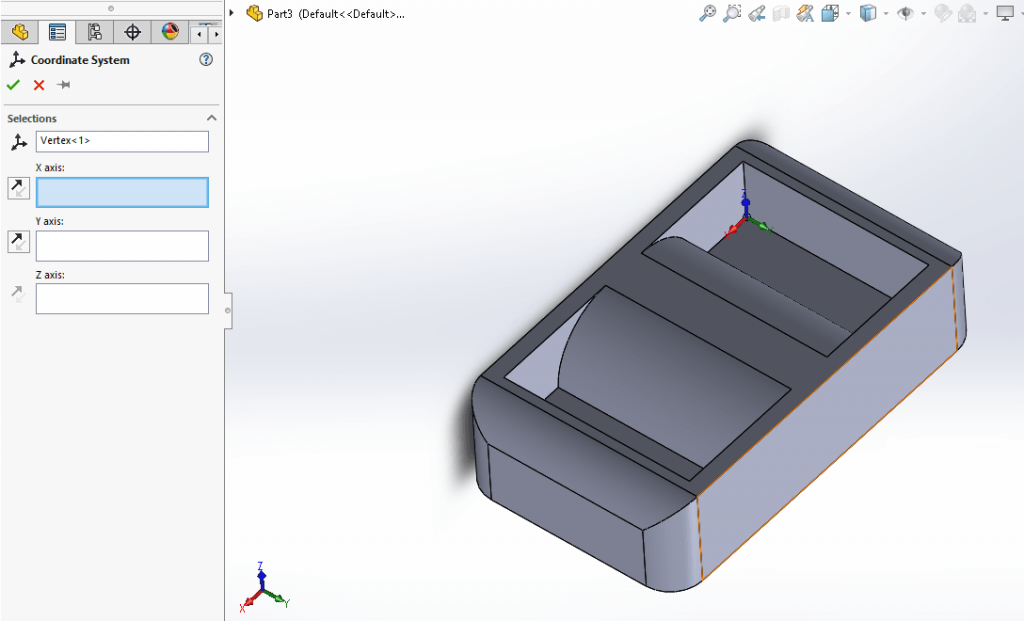
در کادر های بعدی باید جهت x و y وz دستگاه جدید را مشخص کنیم. با معرفی کردن دو جهت ، جهت سوم هم طبق قانون دست راست خود به خود ایجاد می شود. در هر کادر یک راستا را انتخاب می کنیم و سپس با استفاده از گزینه سمت چپ آن کادر، جهت مطلوب را تعیین می کنیم. در تصویر زیر راستای x جدید انتخاب شده است.
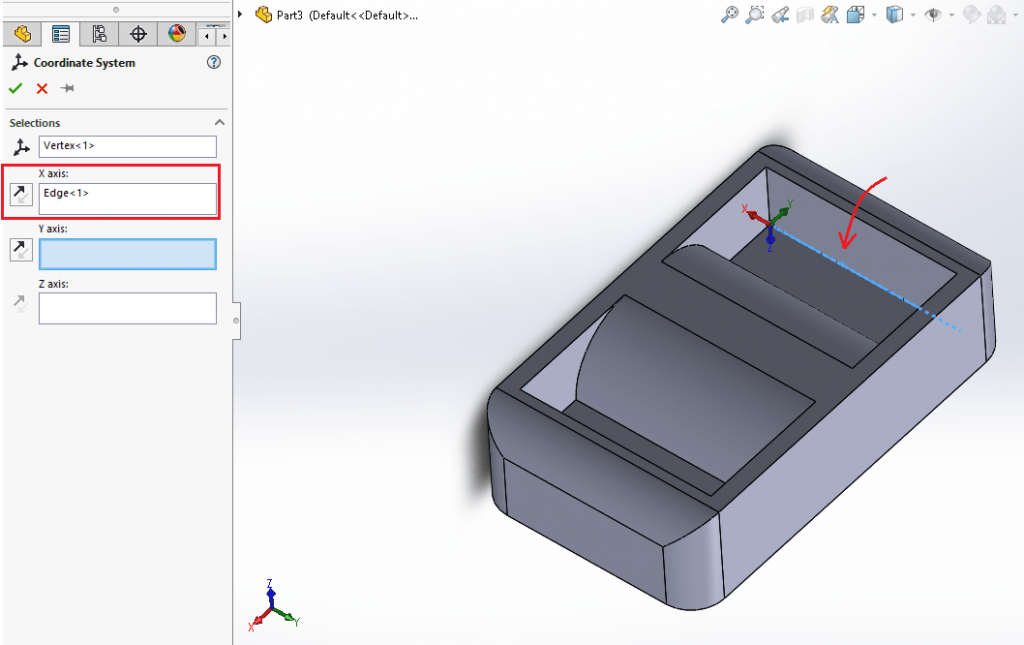
در گام بعدی هم راستای y را انتخاب کرده یم. دیگر نیازی به معرفی راستای z نداریم.
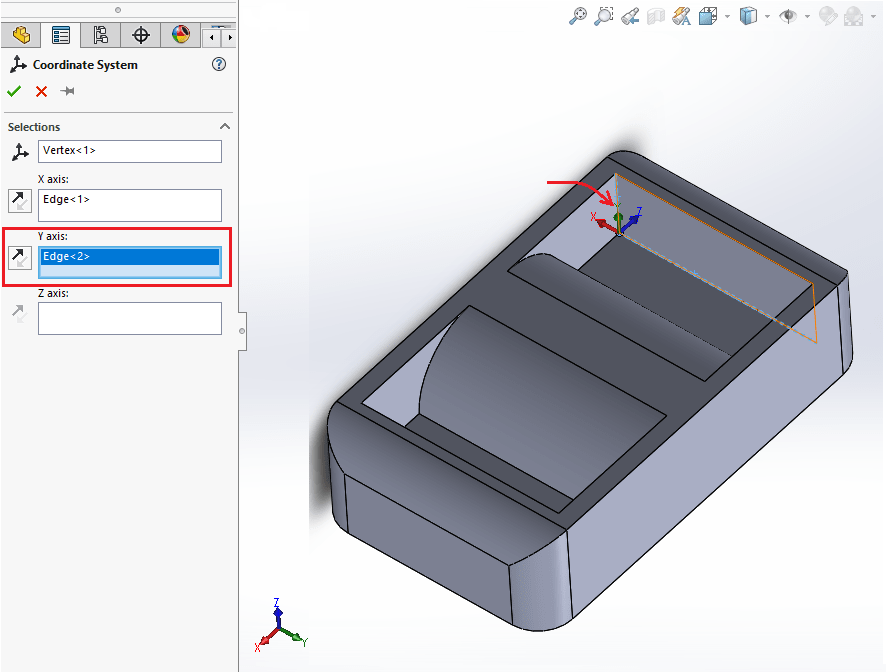
مشاهده می کنید که دستگاه مختصات جدید با نام Coordinate System 1 در نقطه تعیین شده ایجاد شد.
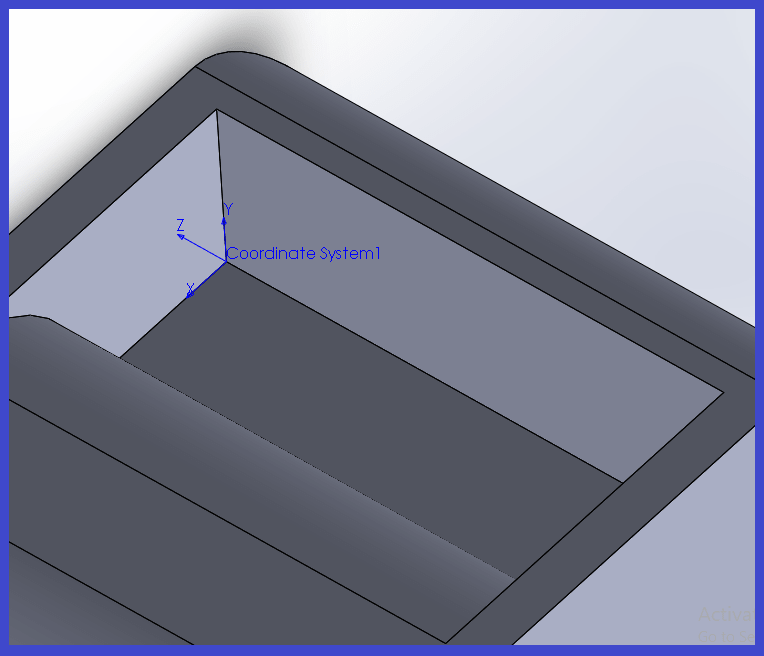
ممکن است قصد داشته باشیم یک نقطه جدید به مدل اضافه کنیم و دستگاه مختصات جدید را بر روی آن نقطه ایجاد نماییم. پس در اینجا گام اول تعریف نقطه جدید است. برای این کار مطابق تصویر گزینه Point را انتخاب کنید.
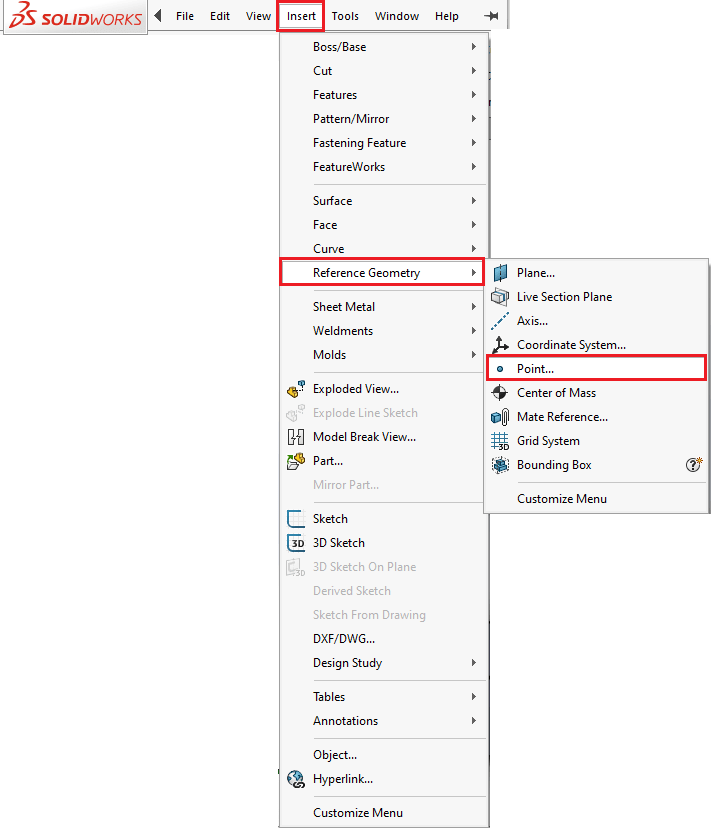
پنجره Point در سمت چپ نرم افزار باز می شود. راه های مختلفی برای ایجاد نقطه جدید وجود دارد. ما گزینه دوم را انتخاب می کنیم و با انتخاب یک سطح، یک نقطه را در مرکز آن ایجاد می کنیم.
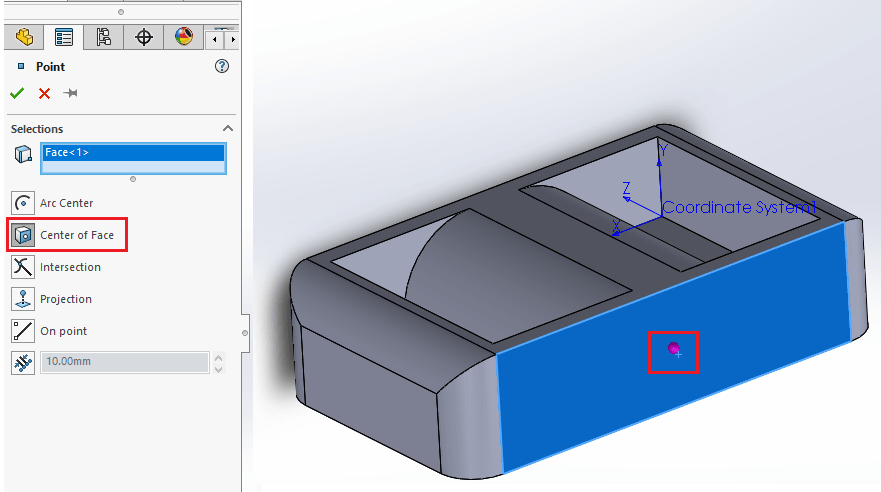
حالا کافیست در گام اول این نقطه را انتخاب کنیم و بقیه مراحل دقیقا مشابه قبل است. مشاهده می کنید که دستگاه مختصات دوم با نام Coordinate System 2 روی مدل ایجاد شد.
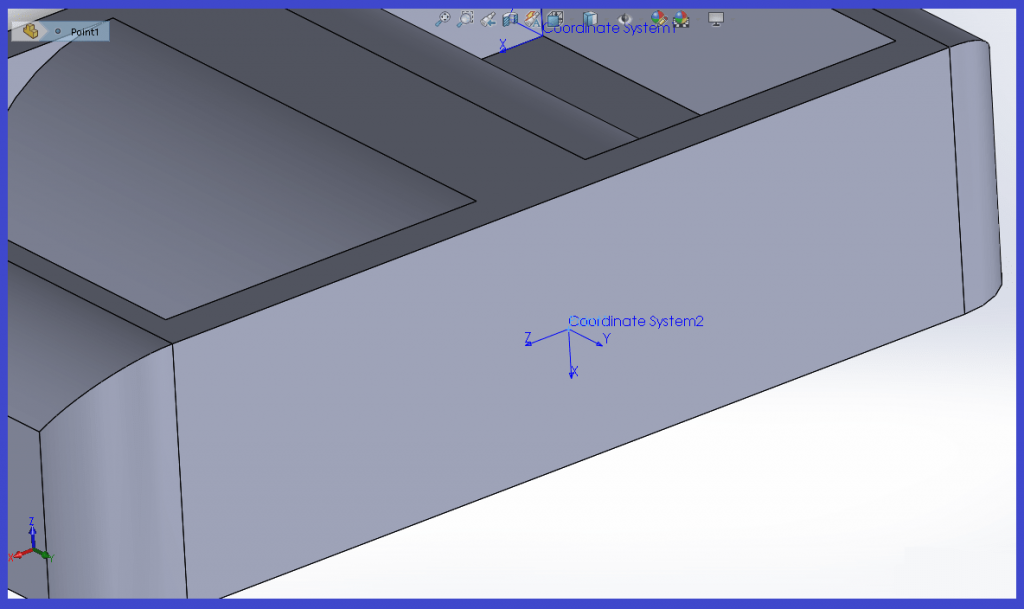
همانطور که در تصویر زیر مشخص شده، نقطه ها و دستگاه های مختصات ایجاد شده در نمودار درختی هم نمایش داده می شوند.
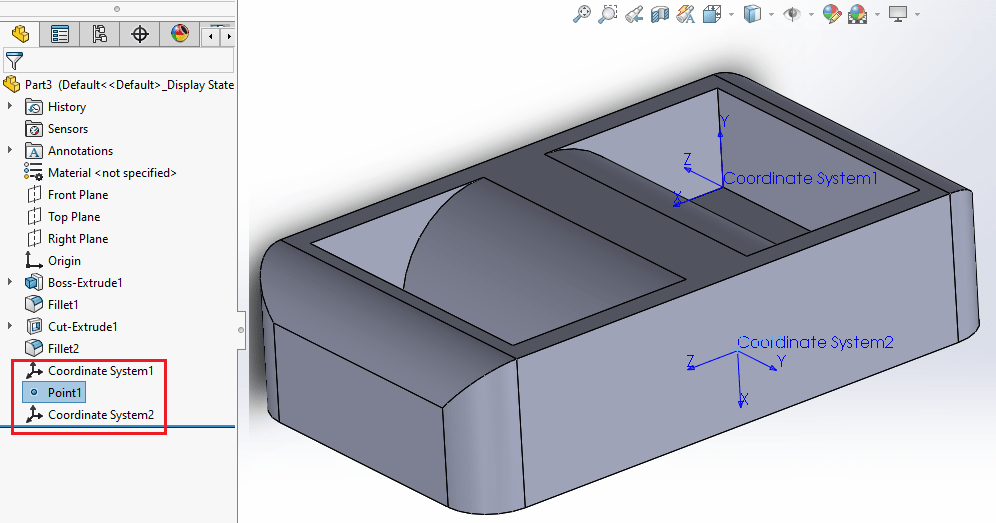
بعد از ایجاد این دستگاه ها، اگر قصد داشته باشید فایل خود را با استفاده از فرمت هایی مانند step که هندسه مدل را ذخیره می کنند، ذخیره کنید، باید مشخص کنید که کدام دستگاه مختصات به عنوان دستگاه مختصات اصلی در نظر گرفته شود. (برای آشنایی با فرمت های ذخیره فایل ها در سالیدورک، توصیه می کنم حتما این مقاله را هم بخوانید: معرفی فرمت های رایج در سالیدورک)
پس از انتخاب گزینه Save As از پنجره Save As پسوند و نوع فایل را انتخاب کنید و سپس گزینه Options… را کلیک کنید.
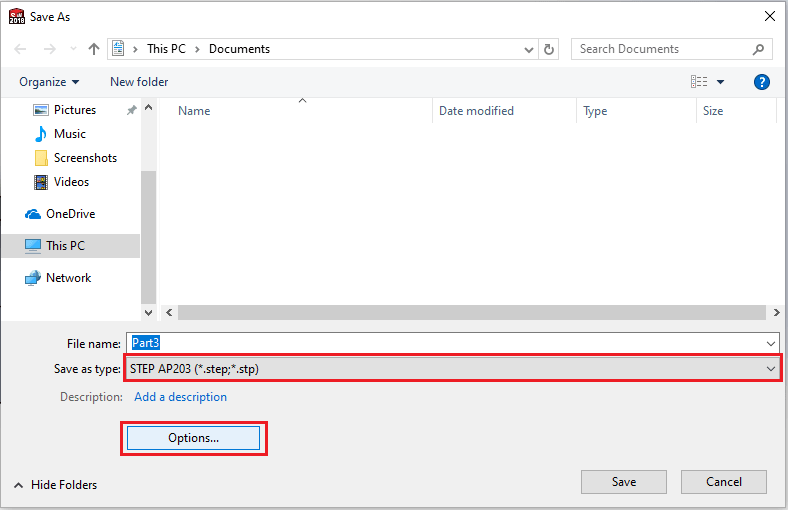
در انتهای پنجره باز شده می توانید یکی از دستگاه های مختصات را به عنوان دستگاه مختصات اصلی انتخاب کنید. واضح است که اگر به این تنظیمات کاری نداشته باشید، دستگاه مختصات اصلی در حالت پیش فرض باقی می ماند.
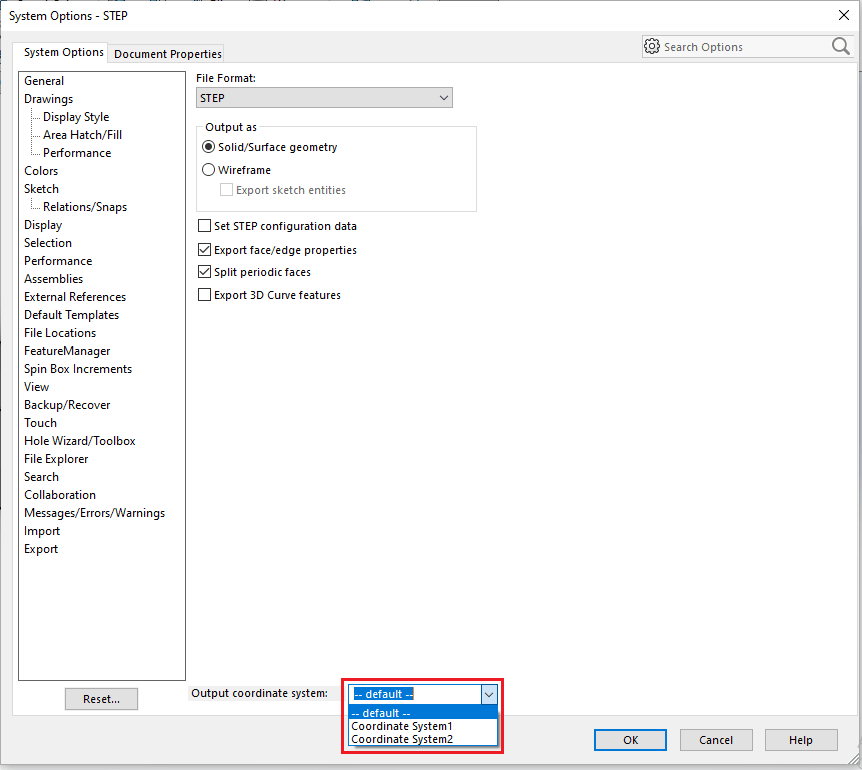
نکته پایانی هم اینکه می توانید مطابق تصویر زیر برای دسترسی به گزینه های Point و Coordinate System از بخش References هم اقدام کنید.

هر سوالی که داشتید حتما در پایین این مطلب با ما مطرح کنید.
لینک های مفید:






سلام شکرچی هستم
من چند کتاب آموزش سالید ورکرز خریداری کردم هیچ کدام اشاره ای به ایجاد محور مختصات جدید نکرده اند در صورتیکه در ترسیم های سه بعدی از نیاز های اولیه هست من تشکر می کنم از آموزش شما